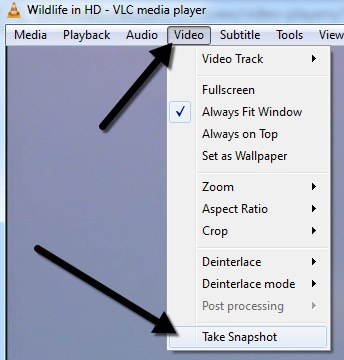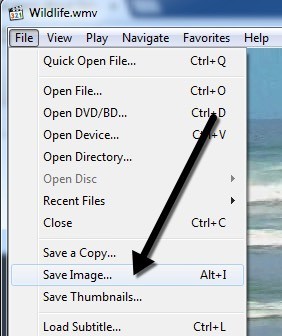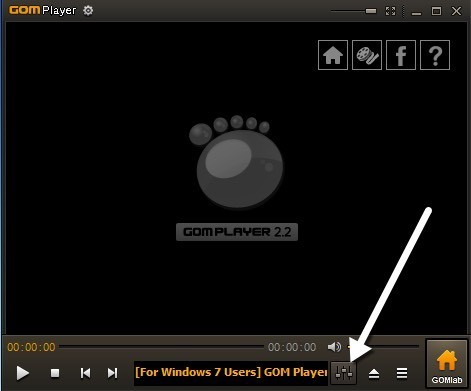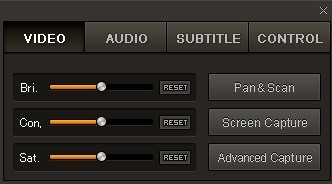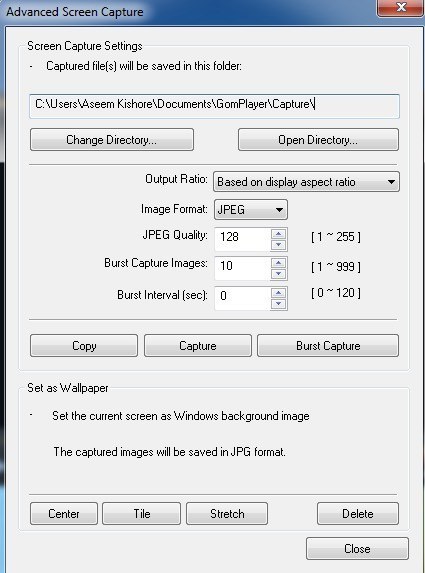अपने कंप्यूटर पर एक डीवीडी मूवी देखना या आपके कैमरे से डाउनलोड किया गया एक वीडियो देखना और चाहते हैं कि आप अभी भी एक छवि के रूप में एक विशेष फ्रेम को कैप्चर कर सकें? विंडोज़ में डिफ़ॉल्ट रूप से, आपके पास केवल एक ही विकल्प हैं जो प्रिंटस्क्रीन का उपयोग करना है या विंडोज मीडिया प्लेयर 9 और 10 में CTRL + I शॉर्टकट का उपयोग करना है।
वे विधियां ठीक हैं, लेकिन वे वास्तव में बहुत सटीक नहीं हैं और विंडोज मीडिया प्लेयर 11 के साथ शुरू, CTRL + Iविधि भी काम नहीं करती है! हालांकि चिंता न करें, वीडियो फ्रेम को पकड़ने और तीसरे पक्ष के कार्यक्रमों का उपयोग करके इसे अभी भी एक छवि में परिवर्तित करने का एक और तरीका है।
वीएलसी मीडिया प्लेयर
0शायद डाउनलोड के संदर्भ में विंडोज के लिए सबसे लोकप्रिय मीडिया प्लेयर है। यह नियमित रूप से नई सुविधाओं और कोडेक्स के साथ अद्यतन किया जाता है और विंडोज के 64-बिट संस्करणों का समर्थन करता है। कार्यक्रम की एक छोटी सी विशेषता खेलते समय या रोके जाने पर वीडियो का एक स्नैपशॉट लेना है। स्नैपशॉट लेने के अलावा, सुविधा के लिए और कुछ नहीं है।
बस वीडियोपर क्लिक करें और फिर स्नैपशॉट लेंपर क्लिक करें। यदि आपको केवल वीडियो या डीवीडी से कुछ स्थिरता की आवश्यकता है, तो वीएलसी सही है। यदि आप अधिक विकल्प चाहते हैं, तो मैं एक विकल्प के रूप में जीओएम प्लेयर का सुझाव दूंगा।
क्लासिक मीडिया प्लेयर
मेरे पसंदीदा मीडिया प्लेयर में से एक क्लासिक मीडिया प्लेयर है। आप जानते हैं, जो विंडोज एक्सपी के दिनों से दिखता है? दिखने मत देखो, हालांकि, यह एक बहुत बहुमुखी मीडिया प्लेयर है। यदि आपकी बड़ी जरूरत है तो यह मुफ़्त, हल्का और अनुकूलन योग्य है। वैसे भी, वर्तमान फ्रेम को अभी भी एक छवि के रूप में सहेजने का एक आसान विकल्प भी है। बस फ़ाइलपर क्लिक करें और फिर छवि सहेजेंपर क्लिक करें।
GOM प्लेयर
जीओएम प्लेयर एक बहुत ही उपयोगी ऑडियो और वीडियो प्लेयर है जिसमें इसमें निर्मित कई लोकप्रिय कोडेक हैं। जीओएम प्लेयर में कई कोडेक्स (XviD, DivX, FLV1, AC3, OGG, MP4, H263 और अधिक) शामिल हैं, ताकि आप अलग-अलग कोडेक्स इंस्टॉल किए बिना अधिकांश वीडियो देख सकें। जीओएम प्लेयर टूटी हुई एवीआई फाइलें या एवीआई फाइल भी चला सकता है जो अभी तक पूरी तरह से डाउनलोड नहीं हुए हैं। इसलिए यदि आपके पास एक एवीआई फ़ाइल है जिसे आप केवल एक हिस्सा डाउनलोड कर सकते हैं, तो GOM प्लेयर आपको डाउनलोड किए गए भाग को देखने की अनुमति देगा।
GOM प्लेयर की एक और अच्छी सुविधा यह है कि इसमें बनाया गया है स्क्रीन कैप्चर यूटिलिटीजिसे आप अभी भी उस वीडियो की छवियों को कैप्चर करने के लिए उपयोग कर सकते हैं, जिसे आप वर्तमान में खेल रहे हैं। वहां कुछ अन्य कार्यक्रम भी हैं जो आपको वही काम करने देते हैं, लेकिन जीओएम प्लेयर कूलर है क्योंकि इसमें एक बस्ट कैप्चर सुविधा शामिल है जो आपको 999 तक लगातार स्क्रीनशॉट लेने देती है!
GOM मीडिया प्लेयर को डाउनलोड और स्थापित करने के बाद, आप नीचे दिए गए नियंत्रण कक्षआइकन पर क्लिक करके किसी वीडियो के फ़्रेम कैप्चर कर सकते हैं दाएं (स्लाइडर वाला एक)।
आप कैप्चर शुरू करने के लिए या तो स्क्रीन कैप्चरपर क्लिक कर सकते हैं डिफ़ॉल्ट सेटिंग्स या आप उन्नत कैप्चरपर क्लिक कर सकते हैं और उन्हें अपनी इच्छानुसार कॉन्फ़िगर कर सकते हैं।
आप अभी भी छवियों, छवि प्रारूप (जेपीईजी या बीएमपी), जेपीईजी की गुणवत्ता, विस्फोट कैप्चर छवियों (संख्या) के लिए गंतव्य निर्देशिका को कॉन्फ़िगर कर सकते हैं जिन छवियों को आप कैप्चर करना चाहते हैं) और सेकंड में विस्फोट अंतराल। आप वर्तमान में अपने विंडोज पृष्ठभूमि के रूप में वर्तमान फ्रेम को भी सेट कर सकते हैं।
यदि आपको लगता है कि वीडियो बहुत गहरा या बहुत हल्का है, तो आप अपनी छवियों को कैप्चर करने से पहले चमक और कंट्रास्ट समायोजित कर सकते हैं।
<पी>जीओएम प्लेयर और वीएलसी मीडिया प्लेयर कुछ वास्तव में उपयोगी उन्नत सुविधाओं के साथ उत्कृष्ट मीडिया प्लेयर हैं। निश्चित रूप से यह जांचने लायक है कि क्या आप डिफॉल्ट डीवीडी प्लेइंग सॉफ़्टवेयर के बीमार हैं, जो आप खरीद के बाद अपने कंप्यूटर पर प्राप्त करते हैं।कुछ अन्य प्रोग्राम आपको वीडियो के स्क्रीनशॉट कैप्चर करने देते हैं और मैंने जो भी उपयोग किया है वर्चुअल डब । चूंकि यह वीडियो फ़ाइलों को संपादित करने और प्रसंस्करण की दिशा में अधिक तैयार है, इसलिए मैंने इसे शीर्ष पर उल्लेख नहीं किया है। यदि आपके पास कोई अन्य सुझाव है, तो हमें टिप्पणियों में बताएं। का आनंद लें!